ASUS M80TA, ID8517 User Manual
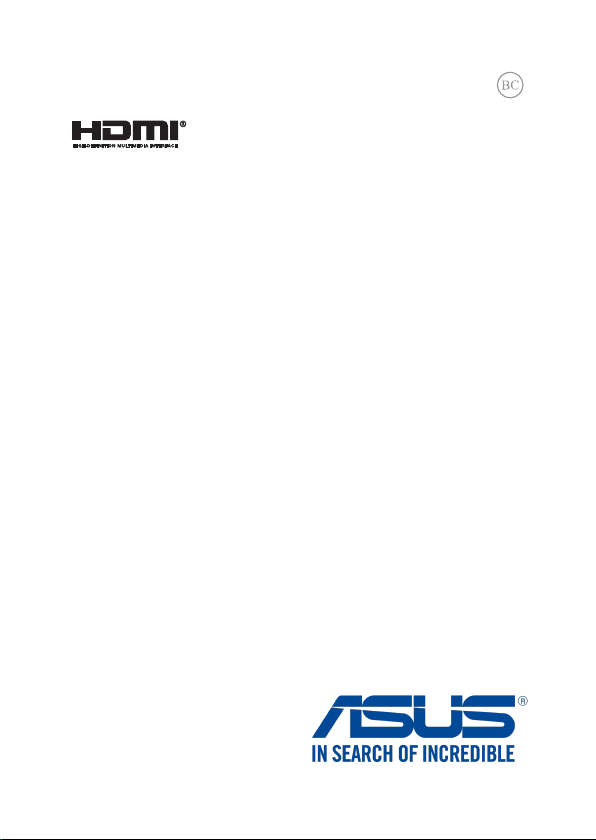
ID8517
Edisi Pertama
December 2013
VivoTab Note 8
Panduan Pengguna Elektronik
(E-Manual)
Seri M80T
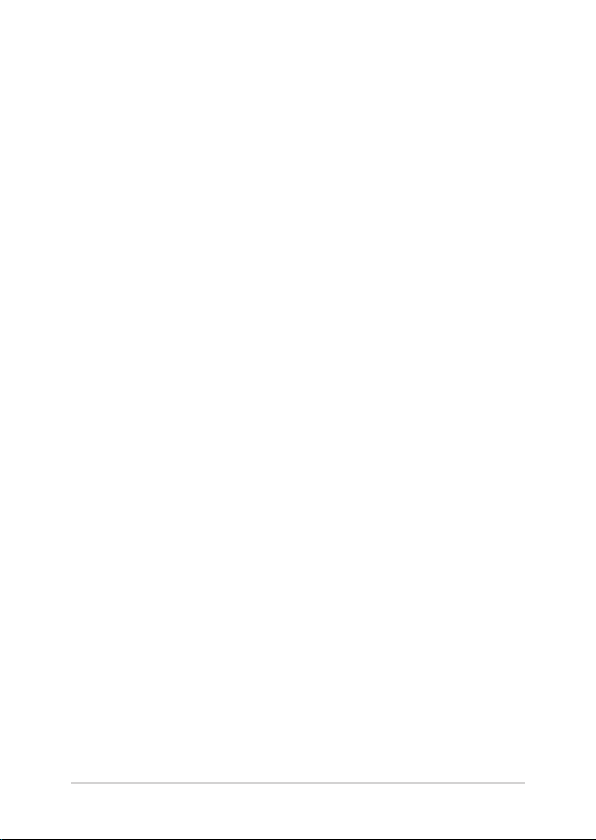
2
Panduan Pengguna Elektronik VivoTab Note 8
Informasi Hak Cipta
Dilarang memperbanyak, mengirim, merekam, menyimpan sebagian atau keseluruhan panduan ini, termasuk
produk dan perangkat lunak yang dijelaskan di dalamnya dalam sistem pengambilan, atau menerjemahkannya ke
dalam bahasa apapun dalam bentuk dan cara apapun, tanpa izin tertulis ASUSTeK COMPUTER INC. (“ASUS”), kecuali
dokumentasi yang disimpan oleh pembeli untuk tujuan pengarsipan.
PANDUAN INI DISEDIAKAN OLEH ASUS “SEBAGAIMANA ADANYA”, TANPA JAMINAN APAPUN, BAIK SECARA
TERSURAT MAUPUN TERSIRAT, TERMASUK NAMUN TIDAK TERBATAS PADA JAMINAN TERSIRAT ATAU KETENTUAN
ATAS KELAYAKAN UNTUK DIPERDAGANGKAN MAUPUN KESESUAIAN UNTUK TUJUAN TERTENTU. DALAM
KONDISI APAPUN, ASUS, DIREKTUR, STAF, KARYAWAN, ATAU AGENNYA TIDAK BERTANGGUNG JAWAB ATAS
KERUSAKAN TIDAK LANGSUNG, KHUSUS, INSIDENTAL, ATAU KONSEKUENSIAL (TERMASUK KERUSAKAN AKIBAT
KERUGIAN, KEGAGALAN BISNIS, ATAU KEHILANGAN MANFAAT ATAU DATA DAN LAIN-LAIN), MESKIPUN ASUS
TELAH DIPERINGATKAN TENTANG KEMUNGKINAN ADANYA KERUSAKAN TERSEBUT AKIBAT DARI CACAT ATAU
KESALAHAN PANDUAN ATAU PRODUK INI.
Nama produk dan nama perusahaan yang tercantum dalam panduan ini mungkin merupakan atau mungkin bukan
merupakan merek dagang terdaftar maupun hak cipta dari masing-masing perusahaan, dan hanya digunakan
sebagai keterangan atau penjelasan dan demi kepentingan pemiliknya, tanpa bermaksud melakukan pelanggaran.
SPESIFIKASI DAN INFORMASI YANG TERCANTUM DALAM PANDUAN INI HANYA SEBAGAI PETUNJUK DAN
REFERENSI, DAN DAPAT BERUBAH SEWAKTU-WAKTU TANPA PEMBERITAHUAN SEBELUMNYA, DAN TIDAK
DAPAT DIANGGAP SEBAGAI JAMINAN YANG DIBERIKAN ASUS. ASUS MENYATAKAN TIDAK BERKEWAJIBAN ATAU
BERTANGGUNG JAWAB ATAS KESALAHAN ATAU KEKURANGAN APAPUN YANG TERDAPAT DALAM PANDUAN INI,
TERMASUK PRODUK DAN PERANGKAT LUNAK YANG DIJELASKAN DI DALAMNYA.
Hak Cipta © 2013 ASUSTeK COMPUTER INC. Semua Hak Dilindungi Undang-Undang.
Batasan Kewajiban
Kondisi yang dapat terjadi karena kecacatan komponen atau kewajiban ASUS lainnya, Anda berhak meminta ganti
rugi dari ASUS. Pada setiap kondisi tersebut, tanpa mengabaikan dasar hak Anda untuk mengklaim kerugian dari
ASUS, maka tanggung jawab ASUS tidak lebih dari kerugian untuk cedera diri (termasuk kematian) dan kerugian
terhadap properti pribadi berwujud maupun tidak berwujud; atau kerugian aktual dan langsung lainnya akibat dari
kelalaian maupun kegagalan menjalankan kewajiban hukum berdasarkan Pernyataan Jaminan ini, hingga sebesar
harga kontrak yang tercantum untuk setiap produk.
ASUS hanya akan bertanggung jawab atas maupun mengganti kerugian, kerusakan, atau klaim Anda atas dasar
kontrak, wanprestasi, atau pelanggaran yang sesuai dengan Pernyataan Jaminan ini.
Pembatasan ini juga berlaku untuk penyedia beserta peritel ASUS. Ini adalah tanggung jawab bersama yang
maksimum bagi ASUS, penyedia, dan peritelnya.
DALAM KONDISI APAPUN, ASUS TIDAK BERTANGGUNG JAWAB ATAS: (1) KLAIM PIHAK KETIGA TERHADAP ANDA
ATAS KERUSAKAN; (2) KERUGIAN, ATAU KERUSAKAN, ARSIP MAUPUN DATA; ATAU (3) KERUSAKAN KHUSUS,
INSIDENTAL, MAUPUN TIDAK LANGSUNG, ATAU ATAS KERUSAKAN YANG BERDAMPAK PADA KEUANGAN
(TERMASUK HILANGNYA LABA ATAU TABUNGAN), MESKIPUN ASUS, PENYEDIANYA MAUPUN PERITEL ANDA TELAH
DIBERITAHUKAN TENTANG KEMUNGKINAN TERSEBUT.
Layanan dan Dukungan
Kunjungi situs Web dalam berbagai bahasa di http://www.asus.com
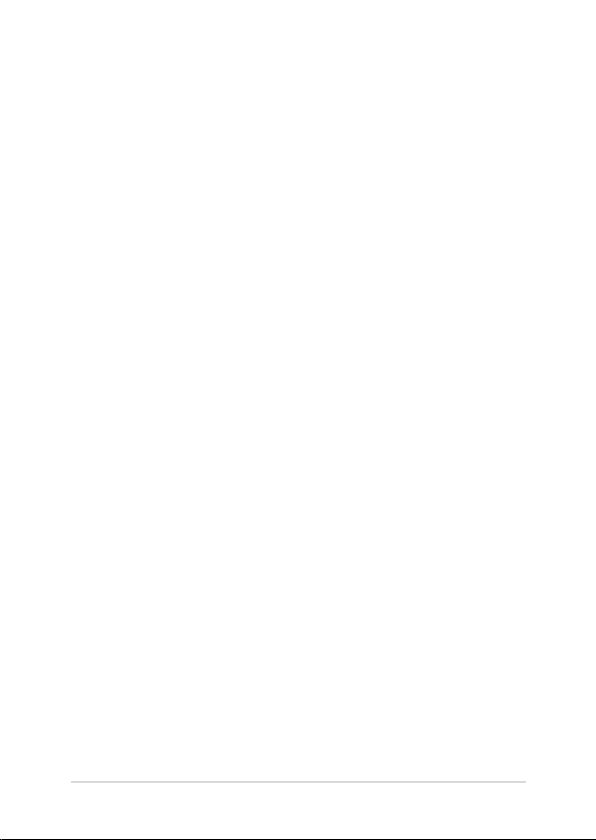
Batasan Kewajiban
Batasan Kewajiban ....................................................................................................3
Tentang panduan pengguna ini ..........................................................................6
Konvensi yang digunakan dalam panduan pengguna ini ..............................7
Tipogra .............................................................................................................................7
Tindakan Pengamanan ............................................................................................8
Menggunakan VivoTab Note 8...................................................................................8
Memelihara VivoTab Note 8 ........................................................................................9
Pembuangan yang tepat .............................................................................................10
Bab 1: Kongurasi Perangkat Keras
Fitur VivoTab Note 8 ..................................................................................................12
Tampilan depan .............................................................................................................. 12
Tampilan belakang ......................................................................................................... 14
Bab 2: Menggunakan VivoTab Note 8
Persiapan ......................................................................................................................18
Mengisi daya VivoTab Note 8......................................................................................18
Turning on your VivoTab Note 8 ................................................................................21
Gerakan pada VivoTab Note 8 ............................................................................... 22
Gerakan layar sentuh untuk Windows® 8.1 ...........................................................22
Bab 3: Bekerja dengan Windows® 8.1
Menghidupkan untuk pertama kalinya ............................................................. 28
layar penguncian Windows® 8.1 ...........................................................................28
Windows® UI ................................................................................................................. 29
Layar Mulai ........................................................................................................................29
Aplikasi Windows® .......................................................................................................... 30
Tombol Start (Mulai) ......................................................................................................31
Menyesuaikan layar Start (Mulai) ..............................................................................33
Bekerja dengan aplikasi Windows® .....................................................................34
Menjalankan aplikasi .....................................................................................................34
Menyesuaikan aplikasi ..................................................................................................34
Mengakses layar Aplikasi ............................................................................................. 35
Panduan Pengguna Elektronik VivoTab Note 8
3
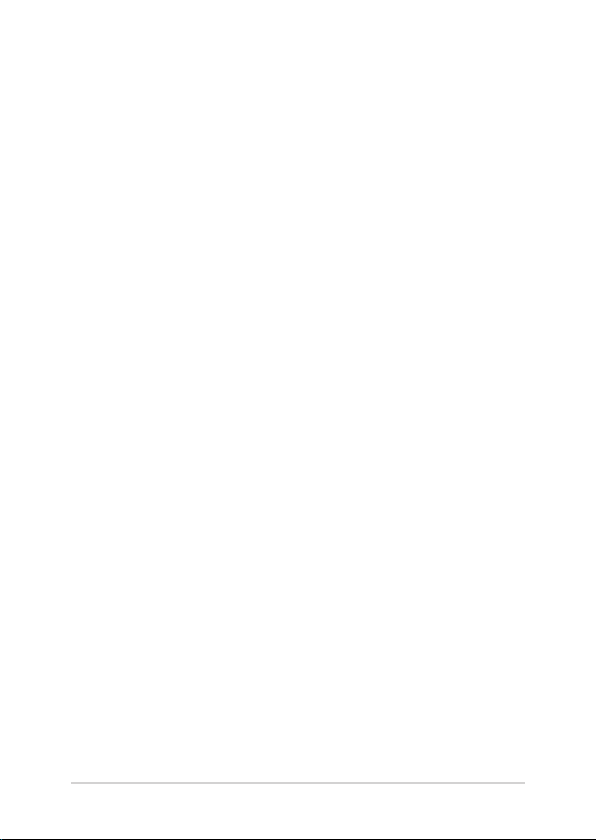
4
Panduan Pengguna Elektronik VivoTab Note 8
Charms bar (Panel universal) ...................................................................................... 36
Fitur Snap ..........................................................................................................................38
Menyambungkan ke jaringan nirkabel .............................................................39
Wi-Fi ..................................................................................................................................... 39
Bluetooth ..........................................................................................................................40
Mode pesawat (Airplane mode) ................................................................................ 42
Mematikan VivoTab Note 8 ....................................................................................43
Mengalihkan VivoTab Note 8 ke mode tidur ........................................................43
Bab 4: Memulihkan Windows® 8.1
Me-refresh VivoTab Note 8 .....................................................................................46
Mengembalikan VivoTab Note 8 ..........................................................................47
Tips dan Tanya Jawab
Tips bermanfaat untuk VivoTab Note 8..............................................................50
Tanya Jawab Perangkat Keras ...............................................................................51
Tanya Jawab Perangkat Lunak .............................................................................. 53
ALampiran
Kesesuaian Modem Internal ....................................................................................... 56
Ikhtisar ................................................................................................................................56
Deklarasi Kompatibilitas Jaringan ............................................................................57
Peralatan Nonsuara ....................................................................................................... 57
Tabel ini menunjukkan negara yang saat ini mematuhi standar CTR21. ...58
Pernyataan FCC (Federal Communications Commission) ...............................59
Informasi Pemaparan RF (SAR) ..................................................................................60
Pernyataan Peringatan Pemaparan RF (Frekuensi Radio) FCC .......................61
Pernyataan Kepatuhan (Petunjuk R&TTE 1999/5/EC) ........................................ 61
Peringatan Tanda CE ...................................................................................................... 62
Informasi Pemaparan RF (SAR) - CE .......................................................................... 62
Saluran Operasi Nirkabel untuk Domain Berbeda ............................................. 63
Pita frekuensi Nirkabel Terbatas Perancis ..............................................................63
Catatan Keselamatan UL ..............................................................................................65
Persyaratan Keamanan Daya ...................................................................................... 66
Informasi tentang TV Tuner ........................................................................................ 66
Pemberitahuan REACH .................................................................................................66

Informasi tentang Produk Macrovision Corporation ......................................... 66
Mencegah Kerusakan Pendengaran ........................................................................ 67
Peringatan tentang Lithium di Nordik (untuk baterai lithium-ion) .............. 68
Persetujuan CTR 21 (untuk VivoTab Note 8 dengan Modem terintegrasi) 69
Label Ramah Lingkungan Uni Eropa ....................................................................... 71
Kesesuaian dan Deklarasi Terhadap Peraturan Lingkungan Hidup Global .......71
Panduan Pengguna Elektronik VivoTab Note 8
5
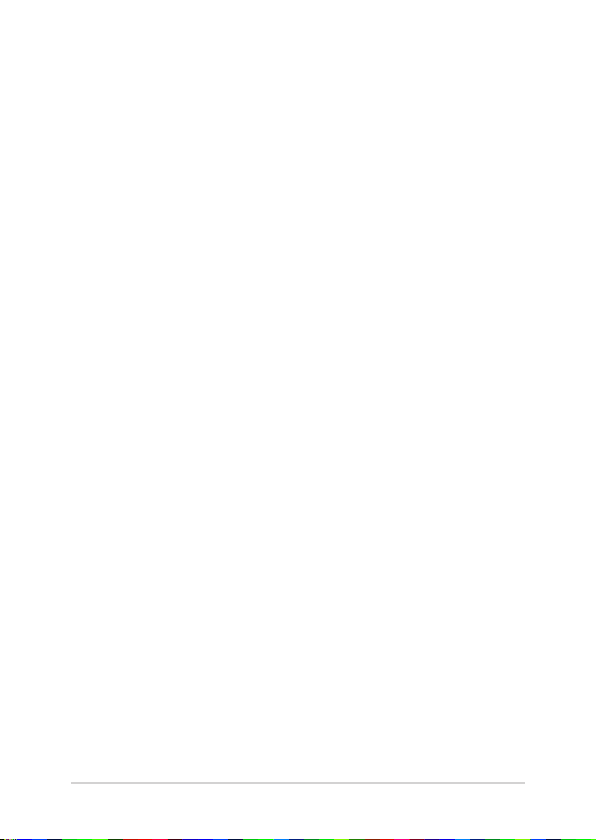
6
Panduan Pengguna Elektronik VivoTab Note 8
Tentang panduan pengguna ini
Panduan ini memberikan informasi mengenai tur perangkat keras
dan perangkat lunak dari VivoTab Note 8 Anda, yang disusun menurut
urutan bab berikut ini:
Bab 1: Kongurasi Perangkat Keras
Bab ini merinci komponen perangkat keras pada VivoTab Note 8
Anda
.
Bab 2: Menggunakan VivoTab Note 8
Bab ini menyajikan cara penggunaan berbagai komponen
berbeda dari VivoTab Note 8 Anda.
Bab 3: Bekerja dengan Windows® 8.1
Bab ini menyediakan ikhtisar mengenai cara menggunakan
Windows® 8.1 pada VivoTab Note 8 Anda.
Bab 4: Memulihkan Windows® 8.1
Bab ini menjelaskan cara memulihkan sistem Windows 8.1 di
VivoTab Note 8.
Tips dan Tanya Jawab
Bagian ini berisi beberapa rekomendasi tips, Tanya Jawab tentang
perangkat keras maupun perangkat lunak yang dapat digunakan
untuk memelihara dan memperbaiki masalah umum pada
VivoTab Note 8.
Lampiran
Bagian ini berisi pemberitahuan dan pernyataan keselamatan
untuk VivoTab Note 8.
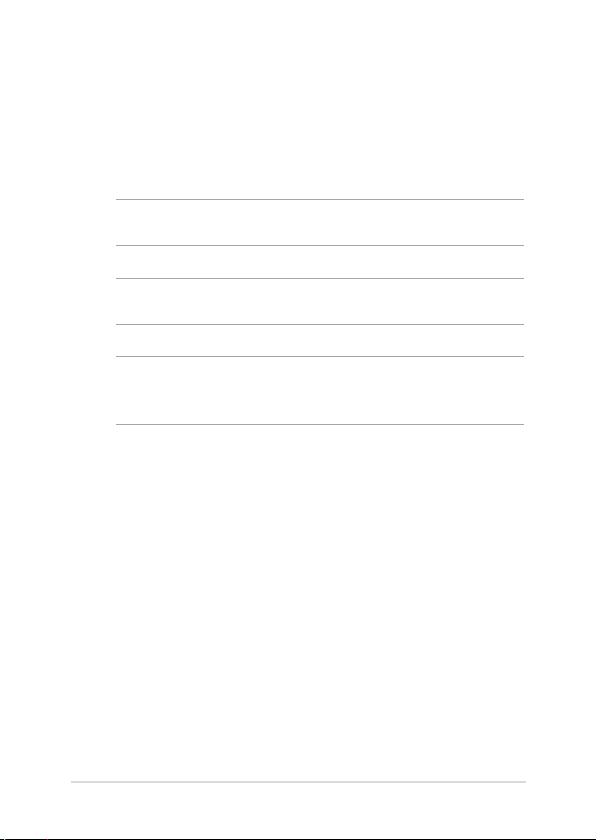
Konvensi yang digunakan dalam panduan pengguna ini
Untuk menegaskan informasi penting pada panduan pengguna ini,
pesan akan ditampilkan sebagai berikut:
PENTING! Pesan ini mengandung informasi vital yang harus diikuti untuk
menyelesaikan tugas.
CATATAN: Pesan ini mengandung informasi tambahan dan tips yang
dapat membantu Anda menyelesaikan tugas.
PERINGATAN! Pesan ini mengandung informasi penting yang harus
diikuti untuk menjaga Anda tetap aman saat menjalankan tugas tertentu
dan mencegah kerusakan data dan komponen VivoTab Note 8 Anda.
Tipogra
Cetak Tebal = Menunjukkan menu atau item yang harus dipilih.
Cetak Miring = Ini menunjukkan bagian yang dapat Anda lihat dalam
panduan ini.
Panduan Pengguna Elektronik VivoTab Note 8
7
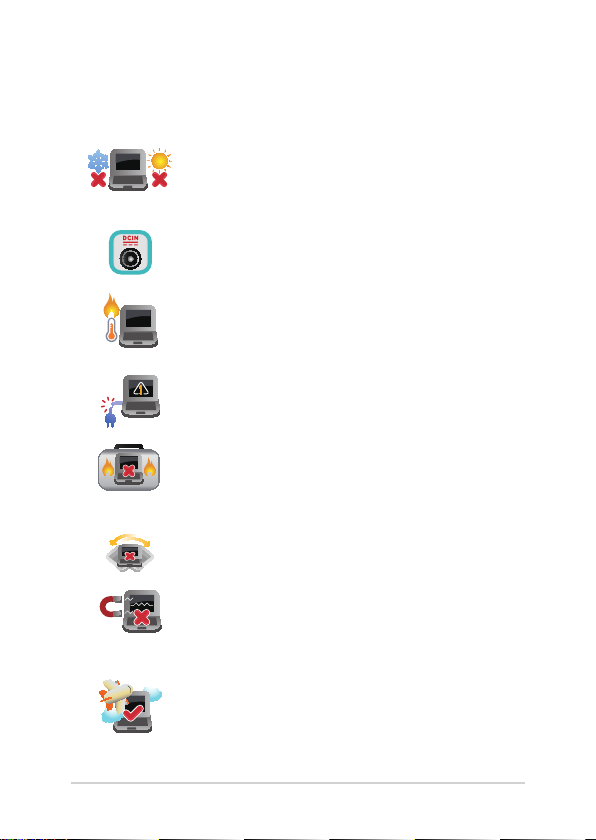
8
Panduan Pengguna Elektronik VivoTab Note 8
Tindakan Pengamanan
Menggunakan VivoTab Note 8
VivoTab Note 8 ini hanya boleh digunakan di
lingkungan dengan suhu ruang antara 0°C (32°F)
hingga 35°C (95°F).
Lihat label arus di bagian bawah VivoTab Note 8
dan pastikan adaptor daya Anda sesuai dengan
arus tersebut
Jangan letakkan VivoTab Note 8 di pangkuan
Anda atau di dekat bagian tubuh manapun untuk
mencegah ketidaknyamanan atau cedera akibat
panas yang timbul.
Jangan gunakan kabel daya, aksesori, dan periferal
lain yang rusak bersama VivoTab Note 8 Anda.
Sewaktu dihidupkan, pastikan Anda tidak
membawa atau menutupi VivoTab Note 8 Anda
dengan bahan yang dapat mengurangi sirkulasi
udara.
Jangan letakkan VivoTab Note 8 Anda pada
permukaan yang miring atau tidak stabil.
Anda dapat membawa VivoTab Note 8 melalui
mesin sinar x bandara (digunakan untuk barang
yang diletakkan pada ban berjalan), namun jangan
dekatkan dengan detektor dan tongkat magnet.
Tanyakan kepada maskapai penerbangan Anda
untuk mengetahui layanan penerbangan terkait
yang dapat digunakan dan batasan yang harus
diikuti bila menggunakan VivoTab Note 8 saat
penerbangan.

Memelihara VivoTab Note 8
Lepaskan sambungan daya AC dan keluarkan unit
baterai (jika ada) sebelum membersihkan VivoTab
Note 8 Anda. Gunakan spons selulosa bersih atau
kain tanpa serabut yang dilembabkan dengan larutan
deterjen non-abrasif dan beberapa tetes air hangat.
Bersihkan sisa kelembaban di VivoTab Note 8 Anda
menggunakan kain kering.
Jangan gunakan pelarut keras seperti thinner,
benzena, atau bahan kimia lainnya pada atau di
dekat VivoTab Note 8 Anda.
Jangan letakkan benda di atas VivoTab Note 8 Anda.
Jangan letakkan VivoTab Note 8 di dekat medan
magnet atau listrik yang kuat.
Jangan gunakan atau letakkan VivoTab Note 8
Anda di dekat cairan, hujan, atau lembab. Jangan
gunakan modem saat terjadi badai petir.
Jangan letakkan VivoTab Note 8 Anda di lingkungan
yang berdebu.
Jangan gunakan VivoTab Note 8 Anda di dekat gas
yang bocor.
Panduan Pengguna Elektronik VivoTab Note 8
9
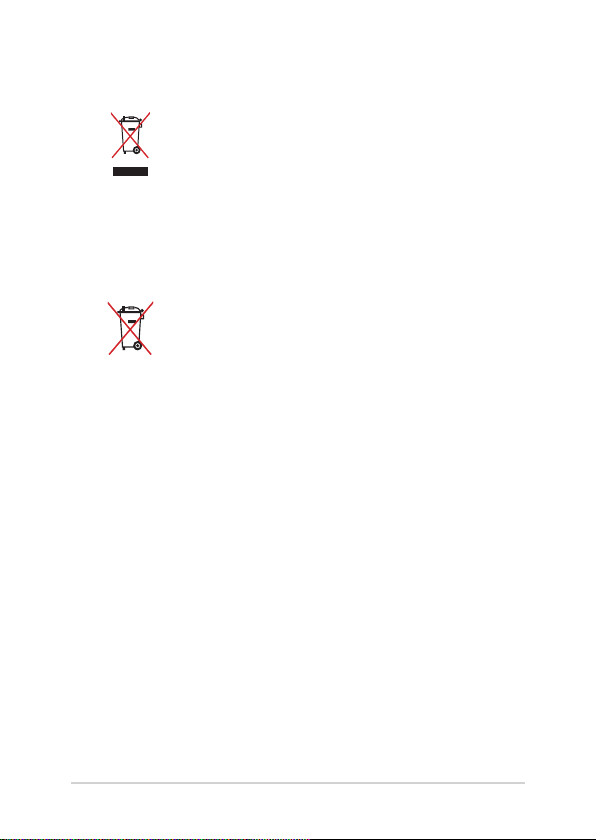
10
Panduan Pengguna Elektronik VivoTab Note 8
Pembuangan yang tepat
Buang VivoTab Note 8 ini ke dalam sampah umum.
Produk ini dirancang agar komponennya dapat
digunakan kembali dengan layak dan didaur ulang.
Simbol tempat sampah disilang menunjukkan
bahwa produk ini (listrik, peralatan listrik, dan
baterai sel koin yang mengandung merkuri) tidak
boleh dibuang di tempat sampah umum. Untuk
membuang produk elektronik, patuhi peraturan
yang berlaku di kota anda.
Buang baterai ke dalam sampah umum. Simbol
tempat sampah disilang menunjukkan bahwa
baterai ini tidak boleh dibuang di tempat sampah
umum.
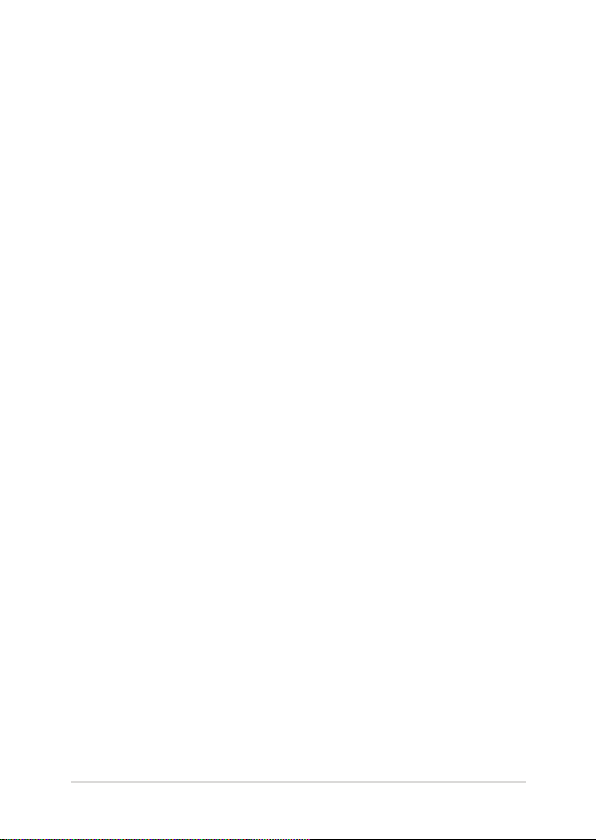
Bab 1:
Kongurasi Perangkat Keras
Panduan Pengguna Elektronik VivoTab Note 8
11
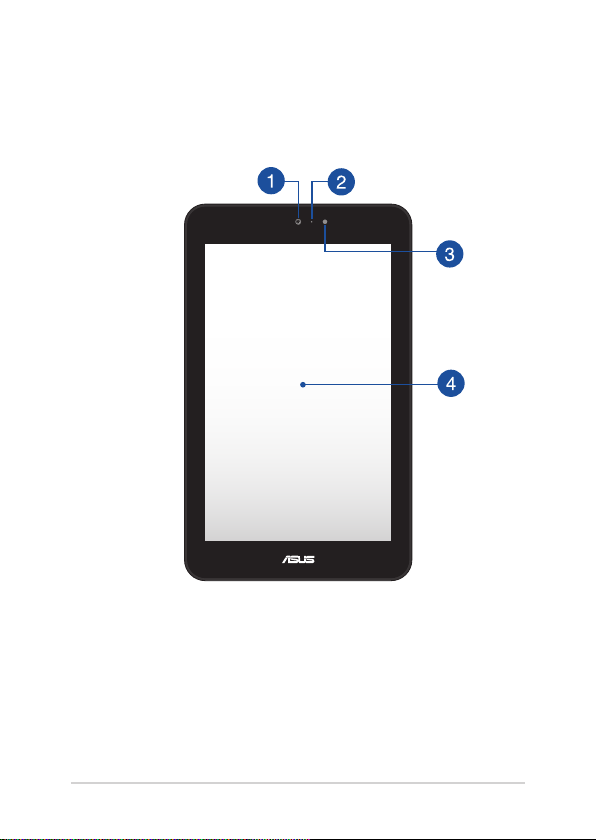
12
Panduan Pengguna Elektronik VivoTab Note 8
Fitur VivoTab Note 8
Tampilan depan

Kamera Depan
Kamera internal depan memungkinkan Anda memotret atau
merekam video menggunakan VivoTab Note 8.
Indikator Kamera
Indikator kamera akan menyala saat kamera internal digunakan.
Sensor cahaya sekitar
Sensor cahaya sekitar mendeteksi kapasitas cahaya sekitar
di lingkungan Anda. Sensor ini memungkinkan sistem
menyesuaikan kecerahan layar secara otomatis, tergantung
pada kondisi cahaya sekitar.
Layar panel sentuh
Panel layar sentuh berdenisi tinggi ini memberikan tur
tampilan luar biasa untuk foto, video, dan le multimedia
lainnya di VivoTab Note 8. Selain itu juga memungkinkan Anda
mengoperasikan VivoTab Note 8 menggunakan gerakan sentuh.
CATATAN: Untuk mengetahui lebih lanjut tentang cara
menggunakan gerakan pada layar sentuh saat mengoperasikan
VivoTab Note 8, lihat bagian Gerakan untuk VivoTab Note 8 dalam
panduan ini.
Panduan Pengguna Elektronik VivoTab Note 8
13
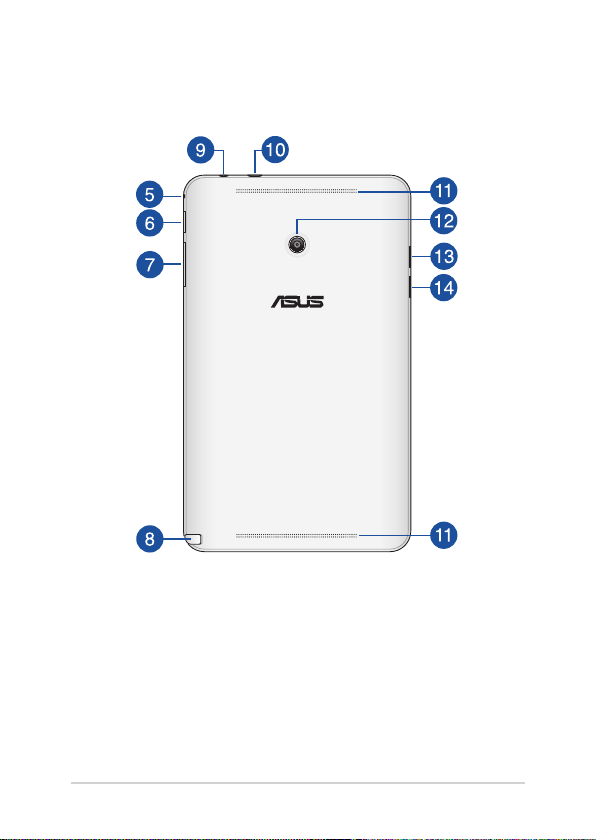
14
Panduan Pengguna Elektronik VivoTab Note 8
Tampilan belakang
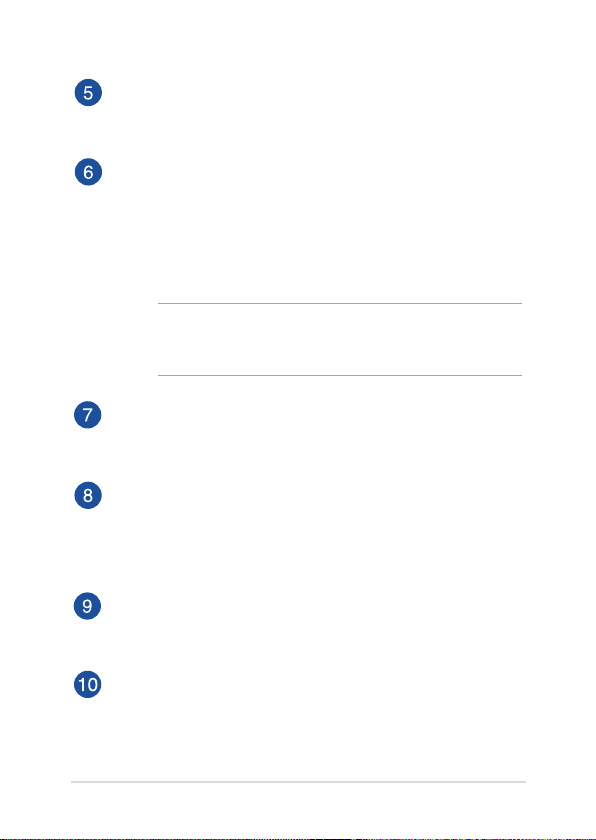
Mikrofon
Mikrofon internal dapat digunakan untuk konferensi video,
narasi suara, atau perekaman suara sederhana.
Tombol Daya
Tekan tombol daya untuk menghidupkan VivoTab Note 8,
mengalihkannya ke mode tidur, dan mengaktifkannya dari
mode tidur.
Jika VivoTab Note 8 tidak merespons, tekan terus tombol daya
selama sekitar 5 (lima) detik untuk mematikannya secara paksa.
PENTING! Memaksa sistem untuk dihidupkan ulang dapat
mengakibatkan data hilang. Kami sangat menyarankan Anda
untuk mencadangkan data secara teratur.
Tombol volume
Tombol volume dapat digunakan untuk memperbesar atau
memperkecil tingkat volume suara pada VivoTab.
Pena stylus
Pena stylus yang disertakan memungkinkan Anda memasukkan
perintah di VivoTab Note 8. Dengan pena stylus, Anda dapat
memilih, menggambar, atau membuat sketsa di panel layar
sentuh.
Port konektor speaker/headset
Port ini dapat digunakan untuk menyambungkan VivoTab Note
8 ke speaker atau headset dengan suara yang diperkuat.
Port micro USB 2.0
Gunakan port micro USB (Universal Serial Bus) 2.0 untuk mengisi
atau mengalirkan daya ke VivoTab Note 8.
Panduan Pengguna Elektronik VivoTab Note 8
15
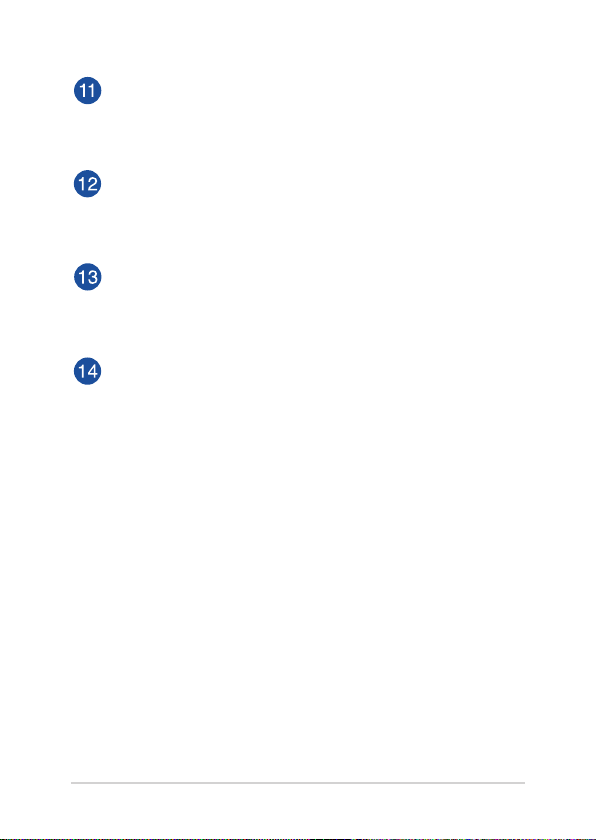
16
Panduan Pengguna Elektronik VivoTab Note 8
Speaker Audio
Speaker audio internal dapat digunakan untuk mendengar
audio langsung dari VivoTab Note 8. Fitur audio dikontrol oleh
perangkat lunak
Kamera belakang
Kamera belakang internal ini memungkinkan Anda memotret
atau merekam video denisi tinggi menggunakan VivoTab
Note 8.
Tombol Windows®
Sentuh tombol ini untuk kembali ke layar Mulai. Jika Anda
telah berada di layar Mulai, sentuh tombol ini untuk kembali ke
aplikasi yang terakhir dibuka.
Slot kartu microSD
Panel layar sentuh dilengkapi slot pembaca kartu memori
internal yang mendukung format kartu microSD dan micro
SDHC.
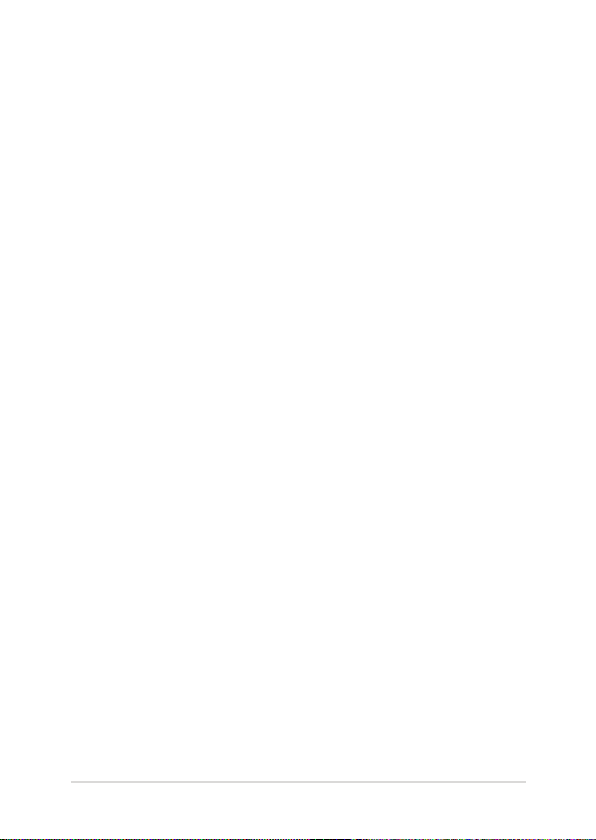
Bab 2: Menggunakan VivoTab Note 8
Panduan Pengguna Elektronik VivoTab Note 8
17

18
Panduan Pengguna Elektronik VivoTab Note 8
Persiapan
Mengisi daya VivoTab Note 8
Untuk mengisi daya VivoTab Note 8:
A. Sambungkan kabel micro USB ke adaptor daya.
B. Pasang konektor micro USB ke port micro USB 2.0 di VivoTab Note 8.
C. Pasang adaptor daya ke stopkontak yang telah diarde.
Isi daya VivoTab Note 8 selama 8 jam sebelum menggunakannya
untuk pertama kali.
CATATAN: Tampilan adaptor daya mungkin berbeda, tergantung pada
model dan kawasan Anda.
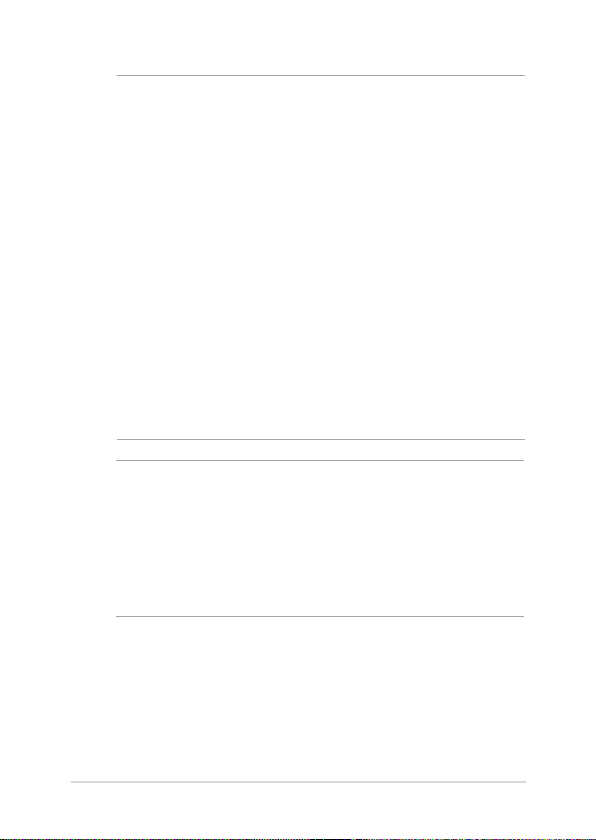
PENTING!
• Cari label arus input/output di VivoTab Note 8 dan pastikan
label tersebut sesuai dengan informasi arus input/output
pada adaptor daya. Model VivoTab Note 8 tertentu mungkin
memiliki beberapa nilai arus output berdasarkan SKU yang
tersedia.
• Pastikan VivoTab Note 8 tersambung ke adaptor daya yang
diarde sebelum menghidupkannya untuk pertama kali. Kami
sangat menyarankan Anda untuk menggunakan stopkontak
yang telah diarde saat menggunakan VivoTab Note 8 dalam
mode adaptor daya.
• Gunakan hanya adaptor daya yang diberikan bersama
VivoTab Note 8.
• Stopkontak harus dapat diakses dengan mudah dan
terjangkau dari VivoTab Note 8.
• Untuk memutuskan sambungan VivoTab Note 8 dari catu
daya utama, lepas VivoTab Note 8 dari stopkontak.
CATATAN:
Informasi adaptor daya:
Tegangan masuk: 100–240V AC
Frekuensi masuk : 50-60Hz
Nilai arus keluar:
2A (10W)
Nilai tegangan keluar: 5 V DC
Panduan Pengguna Elektronik VivoTab Note 8
19

20
Panduan Pengguna Elektronik VivoTab Note 8
PERINGATAN!
Baca tindakan pencegahan berikut untuk baterai VivoTab Note 8:
• Hanya teknisi resmi ASUS yang boleh mengeluarkan baterai
dari dalam perangkat.
• Baterai yang digunakan di perangkat ini dapat menimbulkan
risiko timbulnya api atau luka bakar jika dikeluarkan atau
dibongkar.
• Ikuti label peringatan untuk keselamatan diri.
• Risiko ledakan jika baterai diganti dengan jenis yang salah.
• Jangan buang ke dalam api.
• Jangan coba membongkar dan merakit baterai.
• Jangan coba membongkar dan merakit baterai.
• Hentikan penggunaan jika terjadi kebocoran.
• Baterai beserta komponennya harus didaur ulang atau
dibuang dengan semestinya.
• Jauhkan baterai dan komponen kecil lainnya dari jangkauan
anak-anak.
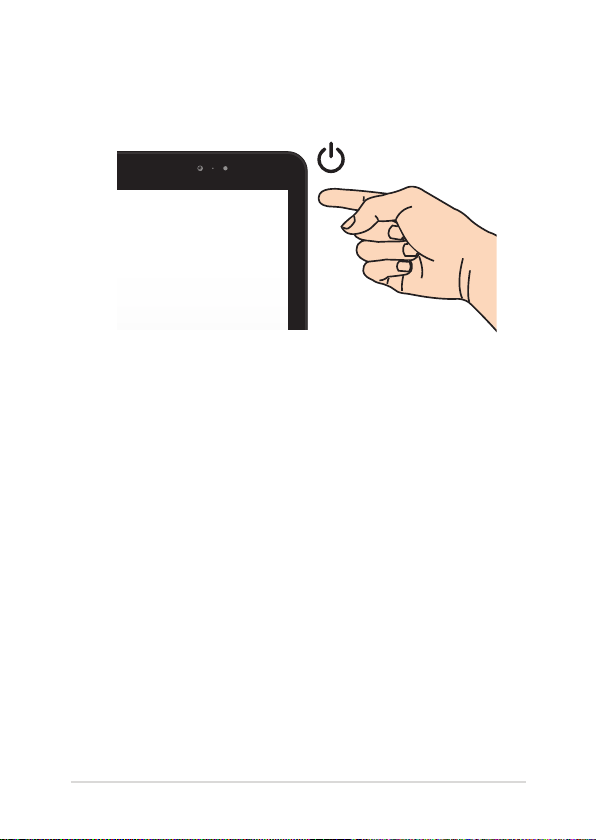
Turning on your VivoTab Note 8
Tekan tombol daya.
Panduan Pengguna Elektronik VivoTab Note 8
21
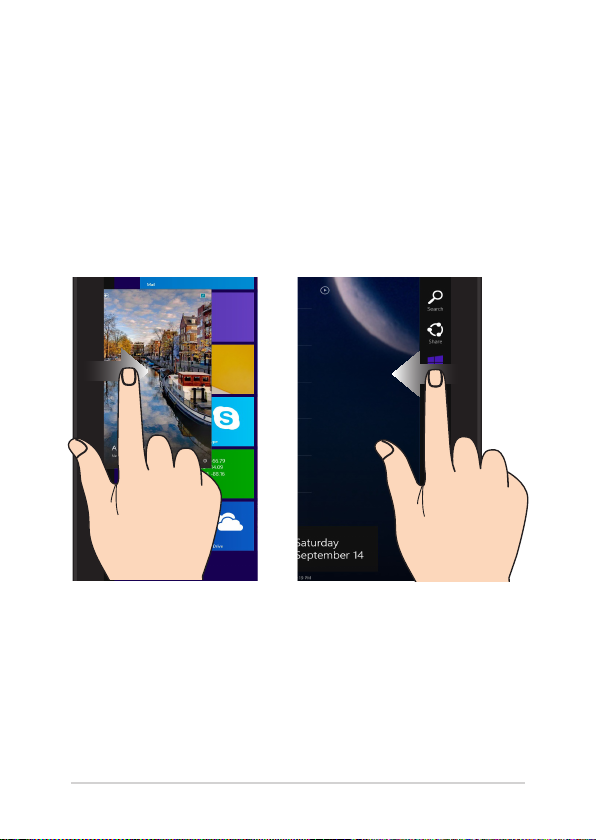
22
Panduan Pengguna Elektronik VivoTab Note 8
Gerakan pada VivoTab Note 8
Gerakan memungkinkan Anda menjalankan program dan mengakses
pengaturan VivoTab Note 8. Lihat gambar berikut bila menggunakan
gerakan tangan di VivoTab Note 8.
Gerakan layar sentuh untuk Windows® 8.1
Geser dari tepi kiri Geser dari tepi kanan
Geser dari tepi kiri layar untuk
menyusun app Anda.
Geser dari tepi kanan layar untuk
membuka Charms bar
universal)
.
(Panel

Klik/Klik dua kali Klik dan tekan
• Klik app untuk memulai.
• Untuk memindahkan app,
• Dalam Desktop mode, klik
dua kali aplikasi tersebut
untuk memulai.
• Untuk menutup app, klik
Panduan Pengguna Elektronik VivoTab Note 8
klik dan tekan app tile
tersebut kemudian tarik
ke lokasi yang baru.
dan tekan bagian atas
app yang sedang berjalan
kemudian tarik ke bawah
layar.
23
